Όταν μεταβείτε στα "Θέματα δικτύου" ή " Δίκτυο" στα Windows, είναι κενό ή κενό; Ακόμη και αν είστε συνδεδεμένοι στο δίκτυο, ενδέχεται να μην μπορείτε να δείτε άλλους υπολογιστές στο ίδιο δίκτυο για διάφορους λόγους.
Πρώτον, πρέπει να προσδιορίσετε το είδος του δικτύου στο οποίο ανήκετε, δηλαδή μια ομάδα εργασίας ή ένας τομέας. Εάν βρίσκεστε σε έναν τομέα και δεν μπορείτε να δείτε κάποιον άλλο υπολογιστή στο My Network Places, αυτό θα μπορούσε να οφείλεται στο γεγονός ότι το DNS δεν έχει ρυθμιστεί σωστά ή ότι ο Διαχειριστής σας αποκλείει την περιήγηση στο δίκτυο για λόγους ασφαλείας.
Σε αυτό το άρθρο, θα περπατήσω μέσω αρκετών ρυθμίσεων και διαμορφώσεων που μπορείτε να ελέγξετε ότι θα προκαλούσαν συνήθως το My Network Places ή το δίκτυο να είναι άδειο στα Windows.

Η κοινή χρήση αρχείων και εκτυπωτών είναι απενεργοποιημένη
Windows XP: Εάν δεν είναι ενεργοποιημένη η Κοινή χρήση αρχείων και εκτυπωτών, δεν θα δείτε ποτέ άλλο υπολογιστή σε όλο το δίκτυο. Αυτό το πρωτόκολλο πρέπει να εγκατασταθεί για να μπορείτε να περιηγηθείτε στο τοπικό δίκτυο.
Για να ενεργοποιήσετε την Κοινή χρήση αρχείων και εκτυπωτών, μεταβείτε στον Πίνακα Ελέγχου (Control Panel), στη συνέχεια στην επιλογή Συνδέσεις δικτύου (Network Connections), κάντε δεξί κλικ στην επιλογή Τοπική σύνδεση και επιλέξτε Ιδιότητες .

Στην καρτέλα Γενικά, βεβαιωθείτε ότι έχουν εγκατασταθεί και ελεγχθεί τα ακόλουθα πρωτόκολλα:
- Πελάτη για δίκτυα της Microsoft
- Κοινή χρήση αρχείων και εκτυπωτών για δίκτυα της Microsoft
- Πρωτόκολλο Internet (TCP / IP)

Αν δεν υπάρχει, κάντε κλικ στο κουμπί Εγκατάσταση και προσθέστε τα παραπάνω πρωτόκολλα στη λίστα και κάντε επανεκκίνηση του υπολογιστή σας. Αν αυτά έχουν εγκατασταθεί σωστά, μεταβείτε στον επόμενο έλεγχο.
Για τα Windows 7 και τα Windows 10, πρέπει να μεταβείτε στο Κέντρο δικτύου και κοινής χρήσης μέσω του πίνακα ελέγχου. Στην αριστερή πλευρά, κάντε κλικ στην επιλογή Αλλαγή ρυθμίσεων προηγμένης κοινής χρήσης .

Τώρα, αναπτύξτε την επιλογή Ιδιωτικό προφίλ και βεβαιωθείτε ότι είναι ενεργοποιημένη η λειτουργία Discovery δικτύου μαζί με την αυτόματη ρύθμιση. Βεβαιωθείτε ότι η κοινή χρήση αρχείων και εκτυπωτών είναι ενεργοποιημένη και βεβαιωθείτε ότι επιτρέπεται στα Windows να διαχειρίζονται τις συνδέσεις οικιακής ομάδας.

Όλοι οι υπολογιστές βρίσκονται στην ίδια ομάδα εργασίας ή στην ίδια ομάδα εργασίας
Το δεύτερο πράγμα που πρέπει να συμβεί προκειμένου ένας άλλος υπολογιστής στο δίκτυο να εμφανιστεί στη λίστα Τοποθεσίες δικτύου μου είναι ότι όλοι οι υπολογιστές πρέπει να βρίσκονται στην ίδια ομάδα εργασίας, τομέα ή οικιακή ομάδα.
Μπορείτε να το ελέγξετε κάνοντας δεξί κλικ στον υπολογιστή μου, επιλέγοντας Ιδιότητες και κάνοντας κλικ στην καρτέλα Computer Name ( Όνομα υπολογιστή ).

Στα Windows 7 και Windows 10, πρέπει να κάνετε δεξί κλικ στον υπολογιστή στην επιφάνεια εργασίας, μεταβείτε στην επιλογή Ιδιότητες, η οποία θα ανοίξει το παράθυρο διαλόγου Πίνακας ελέγχου συστήματος . Εδώ πρέπει να κάνετε κλικ στην επιλογή Προηγμένες ρυθμίσεις συστήματος .

Στη συνέχεια, κάντε κλικ στην καρτέλα Computer Name ( Όνομα υπολογιστή ). Δίπλα στο Workgroup, θα δείτε το όνομα της ομάδας εργασίας. Κάθε υπολογιστής στο δίκτυο πρέπει να έχει ακριβώς το ίδιο όνομα ομάδας εργασίας για να μπορεί να δει ο ένας τον άλλον. Μπορείτε να κάνετε κλικ στην επιλογή Αλλαγή για να αλλάξετε το όνομα της ομάδας εργασίας.
Εάν εκτελείτε νεότερες εκδόσεις των Windows, ενδέχεται να χρησιμοποιείτε τη λειτουργία οικιακής ομάδας. Εάν συμβαίνει αυτό, βεβαιωθείτε ότι όλοι οι υπολογιστές έχουν συνδεθεί με την ίδια οικιακή ομάδα. Εάν αντιμετωπίζετε προβλήματα με την οικιακή ομάδα σας, διαβάστε τις οικιακές ομάδες αντιμετώπισης προβλημάτων στον οδηγό των Windows.
Να επιτρέπεται η κοινή χρήση αρχείων και εκτυπωτών στα Windows / τρίτο τείχος προστασίας
Μόλις ενεργοποιήσετε την Κοινή χρήση αρχείων και εκτυπωτών, εξακολουθείτε να μην μπορείτε να δείτε άλλους υπολογιστές στο δίκτυο εάν έχετε ενεργοποιήσει το τείχος προστασίας των Windows XP.
Από προεπιλογή, τα Windows δεν επιτρέπουν την πρόσβαση στην υπηρεσία "Κοινή χρήση αρχείων και εκτυπωτών" μέσω του τείχους προστασίας, επομένως πρέπει να επιτρέψετε χειροκίνητα την πρόσβαση. Μπορείτε να το κάνετε αυτό πηγαίνοντας στον Πίνακα Ελέγχου, κάνοντας κλικ στο Τείχος προστασίας των Windows και κάνοντας κλικ στην καρτέλα Εξαιρέσεις .

Βεβαιωθείτε ότι έχετε ελέγξει το πλαίσιο δίπλα στην Κοινή χρήση αρχείων και εκτυπωτών. Τώρα η υπηρεσία θα έχει πρόσβαση μέσω του τείχους προστασίας και θα μπορείτε να δείτε αν βρίσκεστε στο "Θέσεις δικτύου". Στα Windows 7 και Windows 10, μεταβείτε στο Τείχος προστασίας των Windows και κάντε κλικ στην επιλογή Να επιτρέπεται μια εφαρμογή ή μια δυνατότητα μέσω του τείχους προστασίας . Βεβαιωθείτε ότι έχει ελεγχθεί μόνο για Ιδιωτικά δίκτυα.

Σημειώστε ότι εάν έχετε εγκαταστήσει άλλο λογισμικό ασφαλείας τείχους προστασίας ή Internet, μπορεί επίσης να αποτρέψει τη σωστή λειτουργία των λειτουργιών δικτύωσης των Windows. Ένα πρωταρχικό παράδειγμα αυτού είναι το Norton Internet Security. Πρέπει να το πείτε ποιο υποδίκτυο επιτρέπεται μέσω του τείχους προστασίας ή πρέπει να το απεγκαταστήσετε.
Ελέγξτε την υπηρεσία προγράμματος περιήγησης υπολογιστή
Αυτά είναι σπάνια, θα μπορούσε να έχει απενεργοποιηθεί η υπηρεσία προγράμματος περιήγησης υπολογιστή στον υπολογιστή σας. Από προεπιλογή, θα πρέπει να οριστεί σε Χειροκίνητη (Έναρξη εκκίνησης) και θα πρέπει να εκτελείται. Μπορείτε να ελέγξετε την υπηρεσία κάνοντας κλικ στο κουμπί Έναρξη, πληκτρολογώντας στην υπηρεσία services.msc και πατώντας Enter.

Εάν, για κάποιο λόγο, αυτό δεν συμβαίνει, τότε πρέπει να μεταβείτε στο βοηθητικό πρόγραμμα ρύθμισης παραμέτρων του συστήματος στα Windows κάνοντας κλικ στο κουμπί Έναρξη και πληκτρολογώντας στο MSCONFIG . Βεβαιωθείτε ότι η επιλογή Εκκίνηση είναι ρυθμισμένη σε Κανονική εκκίνηση στην καρτέλα Γενικά .

Εάν βλέπετε κάτι σαν την εκλεκτική εκκίνηση, θα μπορούσε να είναι ότι η υπηρεσία είχε απενεργοποιηθεί από κάποιον παλαιότερα.
Ρυθμίσεις και Ρυθμίσεις ασύρματου δρομολογητή
Ένα νέο χαρακτηριστικό σε πολλούς δρομολογητές είναι η ασύρματη απομόνωση. Είναι ένα χαρακτηριστικό ασφαλείας που εμποδίζει οποιονδήποτε ασύρματο πελάτη να βλέπει οποιοδήποτε άλλο ασύρματο πρόγραμμα-πελάτη στο δίκτυο. Έτσι, το δίκτυο φαίνεται να είναι εσύ και η προεπιλεγμένη πύλη.

Είναι συνήθως μια ρύθμιση στην ασύρματη ενότητα της διεπαφής ιστού, αλλά θα μπορούσε επίσης να ονομαστεί κάτι άλλο, όπως το Enable Isolation Client . Βεβαιωθείτε ότι έχετε ελέγξει αυτή τη ρύθμιση αν έχετε το ίδιο ζήτημα σε όλους τους υπολογιστές του δικτύου σας.
Ping Άλλοι Υπολογιστές στο Δίκτυο
Ένα άλλο απλό πράγμα που πρέπει να κάνετε είναι να ελέγξετε αν μπορείτε ακόμη και να κάνετε ping στους άλλους υπολογιστές του δικτύου. Εάν δεν μπορείτε να τα ping, τότε αυτό σημαίνει ότι υπάρχει κάποιο πρόβλημα με τη σύνδεση δικτύου.
Μπορείτε να εκτελέσετε ping σε άλλο υπολογιστή πηγαίνοντας στο Start, κάνοντας κλικ στο Run και πληκτρολογώντας το CMD . Στη γραμμή εντολών, πληκτρολογήστε ping xxxx ή ping computername .

Αλλαγή μεταξύ Στατικής και DHCP διεύθυνσης IP
Ένας άλλος τρόπος να προσπαθήσετε και να επιλύσετε αυτό το ζήτημα είναι να μεταβείτε στον υπολογιστή σε μια στατική διεύθυνση IP και, στη συνέχεια, να την αλλάξετε ξανά στο DHCP. Όταν αλλάζετε έτσι, η ρύθμιση παραμέτρων TCP / IP επαναρυθμίζεται και οι διορθωμένες ρυθμίσεις IP όπως η μάσκα υποδικτύου κλπ. Είναι σταθερές.
Μπορείτε να το κάνετε κάνοντας δεξί κλικ στην επιλογή Σύνδεση τοπικής περιοχής, επιλέγοντας Ιδιότητες και επιλέγοντας την καταχώρηση πρωτοκόλλου Internet (TCP / IP) και επιλέγοντας Ιδιότητες .

Στη συνέχεια, κάντε κλικ στην επιλογή Χρήση της παρακάτω διεύθυνσης IP και πληκτρολογήστε μια διεύθυνση IP που θα λειτουργούσε στο τρέχον σας δίκτυο. Επίσης, επιλέξτε Χρήση των ακόλουθων διευθύνσεων διακομιστή DNS και πληκτρολογήστε τη διεύθυνση IP του δρομολογητή σας.
Κάντε κλικ στο κουμπί OK και έπειτα στο κουμπί OK ξανά. Στη συνέχεια, επιστρέψτε σε αυτήν την οθόνη και επιλέξτε αυτόματα την απόκτηση και τη διεύθυνση IP και για τα δύο και κάντε κλικ στο OK.

Αυτό θα πρέπει ελπίζω να διορθώσετε τυχόν προβλήματα που αντιμετωπίζετε, επειδή δεν μπορείτε να περιηγηθείτε σε υπολογιστές στο δίκτυό σας. Εάν αυτό δεν διορθώσει το πρόβλημά σας, δημοσιεύστε ένα σχόλιο και θα προσπαθήσω να βοηθήσω! Απολαμβάνω!


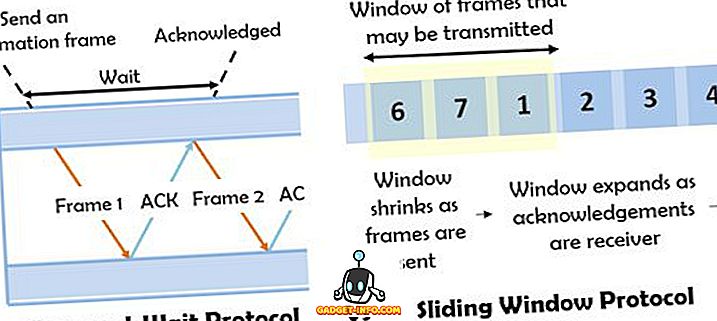
![Οι εκπληκτικοί tweets του αστροναύτη Chris Hadfield από το διάστημα [οργανωμένο]](https://gadget-info.com/img/more-stuff/858/astronaut-chris-hadfield-s-amazing-tweets-from-space.jpg)





